Tallenna videota, ääntä, pelaamista ja web-kamera tallentaaksesi arvokkaita hetkiä helposti.
Näytön tallentaminen Macissa: 3 tapaa plussoilla ja haitoilla
Haluatko tallentaa näytön toimintaa Macissa opetusohjelmia, esityksiä, pelaamista ja niin edelleen varten? Syystä riippumatta, näyttötallennuksen oppiminen Macissa on kätevä taito. Onneksi Macilla on useita tapoja antaa sinun suorittaa kaikki tallennustehtävät riippumatta siitä, käytätkö sen sisäänrakennettua työkalua vai et. Tässä viestissä jaetaan kolme yksinkertaisinta menetelmää, jotka auttavat sinua näytön tallentamisessa Macbook Airissa ja muissa malleissa. Aloita nyt näistä sisäänrakennetuista työkaluista ilmaiseen sovellukseen.
Tässä on yksinkertainen vertailutaulukko kolmesta helpoimmasta menetelmästä tallentaa Macissa. Jokainen tarjoaa erilaisia ominaisuuksia ja ystävällisyyden tasoja, jotka sopivat erilaisiin tallennustoimintoihin.
| Menetelmä | Kuvaus | Tärkeimmät ominaisuudet |
| 4Easysoft Mac Screen Recorder | Laadukas näyttö, web-kamera ja ääninauhuri | Laadukas tulostus edistyneillä tallennusvaihtoehdoilla sekä verkkokameratuella ja äänen kaappauksella. |
| QuickTime | Sisäänrakennettu näytön tallennin Mac-käyttäjille | Helppokäyttöinen, asennusta ei tarvita ennen aloittamista. |
| Kuvakaappaustyökalun pikanäppäimet | Aseta pikanäppäimet nopeita kuvakaappauksia ja tallenteita varten | Nopea pääsy ja helppokäyttöinen |
Opasluettelo
Tapa 1. 4Easysoft Mac Screen Recorder - Korkealaatuinen Tapa 2. QuickTime – Sisäänrakennettu työkalu yksinkertaiseen tallennukseen Tapa 3. Kuvakaappaustyökalun pikanäppäimet - nopeaan näytön kaappaamiseenTapa 1. 4Easysoft Mac Screen Recorder - Korkealaatuinen
Jos haluat monipuolisen ja laadukkaan näytön tallennuskokemuksen MacBook Prolle, Airille ja muille, 4Easysoft Mac Screen Recorder on loistava valinta harjoitella näytön tallennusta Macissa! Tämän tallennusohjelmiston avulla voit helposti tallentaa näytön Full HD, jopa 4K, joten se on erinomainen opetusohjelmiin, pelaamiseen tai ammattiesityksiin. Paras osa? Se ei toimi vain näytön tallentamiseen, vaan myös mahdollistaa sen kaapata verkkokamera sekä ääni mikrofonista ja järjestelmästä – täydellinen yhdistelmä kokouksiin ja vlogeihin. Se tarjoaa myös erilaisia muokattavissa olevia asetuksia varmistaakseen, että tallenteet vastaavat tarpeitasi riippumatta siitä, onko kyseessä koko näytön toiminto, ikkuna tai valittu alue.

Tarjoa korkealaatuisia tallenteita jopa 4K-resoluutiolla ja 60 fps:llä.
Mukautetut pikanäppäimet näyttöjen tallentamiseen ja kuvakaappausten ottamiseksi nopeasti.
Lisää tekstiä, huomiotekstejä, viivoja, nuolia jne. näytön tallennuksen aikana ilman laadun heikkenemistä.
Leikkaa tallenteita haluamallasi tavalla esikatselussa poistaaksesi ylimääräiset osat.
100% suojattu
100% suojattu
Mistä pidän:
● Tukee HD-tallennusta sekä näytölle, verkkokameralle että äänelle.
● Kattaa erilaisia vientimuotoja, kuten MP4, AVI, MOV jne..
● Tallennuksille ei ole aikarajoituksia.
Mistä en pidä:
● Se vaatii lataamisen ja asennuksen, toisin kuin alkuperäiset Mac-työkalut.
Vaihe 1Aloita käynnistämällä 4Easysoft Mac Screen Recorder Macin näytöllä. Napsauta sitten "Videonauhuri" -painiketta tallentaaksesi toimintasi näytöllä.
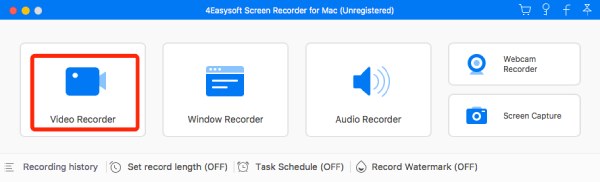
Määritä tallennusalue valitsemalla "Full" kaapataksesi koko näytön tai "Custom" valitaksesi haluamasi alueen ja resoluution. Molemmat vaihtoehdot antavat sinun vetää reunaviivoja vapaasti säätääksesi kuvausaluetta.
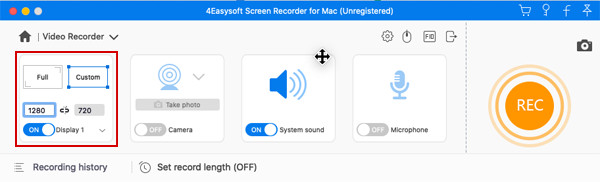
Vaihe 2Tässä osassa sinun on valittava ääniasetukset. Ota käyttöön "Järjestelmän ääni" tallentaaksesi tietokoneen äänen ja "Mikrofoni" tallentaaksesi äänesi. Älä unohda säätää niiden äänenvoimakkuutta vetämällä niitä vastaavia liukusäätimiä.
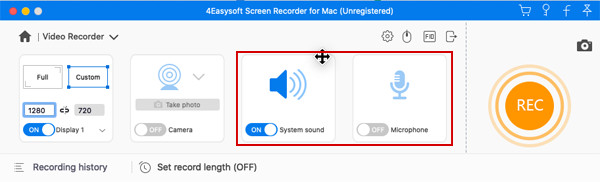
Vaihe 3Napsauta sen jälkeen "REC"-painiketta, jos kaikki asetukset ovat kunnossa, ja aloita näytön tallennus. Alla on työkalupakki, jonka avulla voit lisätä muotoja, viivoja ja huomiotekstejä sekä ottaa kuvakaappauksia istunnon aikana.

Vaihe 4Lopuksi napsauta "Stop"-painiketta päättääksesi nauhoituksen ja navigoi sinut esikatseluikkunaan, josta voit leikata osia alusta ja lopusta. Napsauta "Tallenna" -painiketta ladataksesi näytön tallenteen määrittämääsi sijaintiin.

Tapa 2. QuickTime – Sisäänrakennettu työkalu yksinkertaiseen tallennukseen
Niille, jotka haluavat yksinkertaisemman, mutkattoman vaihtoehdon, QuickTime Player on Mac-tietokoneiden sisäänrakennettu työkalu, joka sopii ihanteellisesti yksinkertaisiin äänityksiin. Se on erittäin helppokäyttöinen, eikä se vaadi ylimääräisiä ohjelmistoja, jotta voit oppia näytön tallennuksen Mac Prossa ja muissa malleissa. Näytön lisäksi se voi kaapata äänesi mikrofonista ja jopa tallentaa web-kameran reaktiosi varten, kunhan sinulla on lisäapua. Ei niin monipuolinen kuin muut vaihtoehdot, sen yksinkertaisuus ja yhteys macOS:ään ovat riittävä syy tehdä siitä kätevä valinta niille, jotka haluavat vaivaton näytön tallennuksen. Lisäksi et voi tallentaa järjestelmän ääntä Macissa ilman lisäosia.
Mistä pidän:
● Esiasennettu macOS:ään, lisäohjelmistoja ei tarvita.
● Sen avulla voit tallentaa tietokoneen äänen, kun se on liitetty ulkoiseen mikrofoniin.
● Se on täysin ilmainen, eikä lisätilauksia tarvita.
Mistä en pidä:
● Vie vain tallennus MOV-muodossa, joka ei aina ole yhteensopiva muiden laitteiden kanssa.
● Siitä puuttuvat edistyneet tallennusvaihtoehdot, kuten reaaliaikaiset huomautukset.
Kuinka selata Macbookissa ja muissa QuickTime Playerin kautta?
Vaihe 1Käynnistä QuickTime Player nyt "Sovellukset"-kansiosta, valitse "Tiedosto" ja siirry "New Screen Recording" -vaihtoehtoon valikkorivin alla.
Vaihe 2Muuta tallennusasetuksia napsauttamalla "Record"-painikkeen vieressä olevaa "nuolta". Valitse mikrofoni, säädä äänenvoimakkuutta jne. Voit myös tarkistaa "Näytä hiiren napsautukset tallennuksessa" ja tallentaa mustan ympyrän osoittimeen tallennuksen aikana.
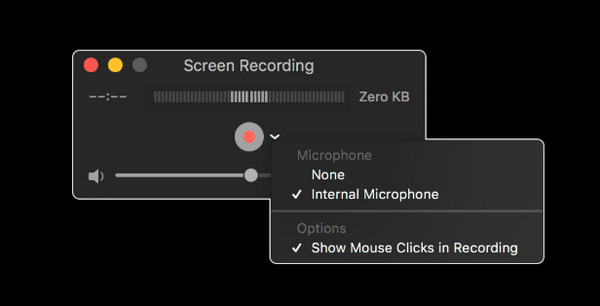
Vaihe 3Napsauta nyt "Tallenna" -painiketta; tallentaaksesi koko näytön, napsauta mitä tahansa näytön kohtaa, kun taas tietyllä alueella sinun on vetämällä kohdistinta valitaksesi alueen. Napsauta myöhemmin valikkorivin "Stop"-painiketta. Voit nyt katsella, muokata ja jakaa sitä.
Tapa 3. Kuvakaappaustyökalun pikanäppäimet - nopeaan näytönkaappaajaan
Jos sinulla on kiire ja tarvitset jotain vielä nopeampaa, ilman asennusta ja vain muutamalla napsautuksella, Macissasi asetetut Screenshot-työkalun pikanäppäimet ovat loistava pikanäppäinratkaisu kuinka ottaa kuvakaappaus Macilla ja kuinka selata tallentaa Macissa! Vain muutamalla näppäinpainalluksella voit kaapata näyttösi välittömästi tai tallentaa sen käyttämättä muita sovelluksia. Tätä varten joidenkin tietojen tarttuminen näytölle voidaan tehdä nopeasti ja täydellisesti. Vaikka se on rajoitettu räätälöinnin suhteen, se on rakennettu nopeita perustallennuksia varten, kuten nopeaa opetusohjelmaa tai yksinkertaisesti tietoa.
Mistä pidän:
● Se on jo aktivoitu pikanäppäimellä.
● Voit kaapata koko näytön, valitun ikkunan tai mukautetun alueen.
● Erinomainen satunnaisille käyttäjille, jotka eivät etsi edistyneitä ominaisuuksia.
Mistä en pidä:
● Rajoitettu mukautus video- ja ääniasetuksiin.
● Kuvakaappausta tuetaan vain, mutta verkkokameraa varten ei ole mitään.
Vaihe 1Käytä Macin näppäimistöä painamalla "Command + Shift + 5" -näppäimiä ja valitse sitten joko "Tallenna koko näyttö" tai "Tallenna valittu osa" -vaihtoehto ponnahdusikkunasta (tarpeen mukaan).
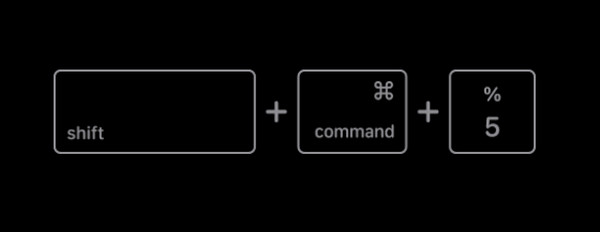
Vaihe 2Avaa seuraavaksi "Asetukset"-pudotusvalikko, jossa voit asettaa äänilähteen, jonka haluat tallentaa. Valmis? Napsauta "Tallenna" -painiketta tallentaaksesi koko näytön.
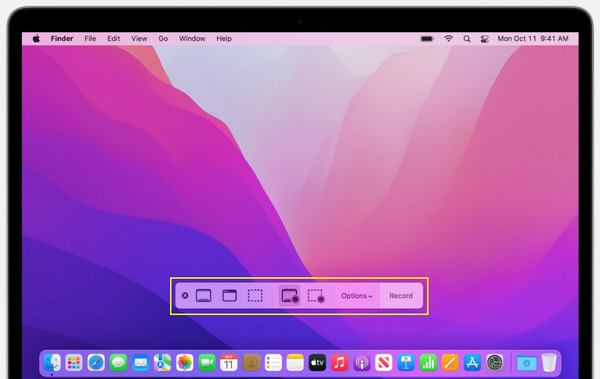
Vaihe 3Kun olet lopettanut tarvittavan toiminnon tallentamisen, napsauta "Stop"-painiketta tai paina "Command + Control + Esc" -näppäintä lopettaaksesi nauhoituksen ja tallentaaksesi sen Mac-tietokoneellesi.
Johtopäätös
On olemassa useita tehokkaita tapoja, joiden avulla voit seuloa tallenteita Macissa, ja jokainen vastaa erilaisiin tallennustarpeisiin sisäänrakennetuista työkaluista kolmannen osapuolen ratkaisuihin. QuickTime tarjoaa epäilemättä yksinkertaisen, nopean ja helpon tallennuksen ilman lisäohjelmistoja sekä Screenshot Tool -pikanäppäimiä. Molemmat tarjoavat nopeita ja käteviä tapoja tallentaa näyttöäsi. Kuitenkin kattavampi ratkaisu niille, jotka haluavat korkeaa laatua, 4Easysoft Mac Screen Recorder onko se ratkaisu! Monipuolinen tallennin, joka pystyy kaappaamaan näytön, verkkokameran ja äänen helposti, on loistava valinta sekä aloittelijoille että ammattilaisille. Tutustu siihen nyt ja tallenna mitä tahansa toimintaa Macin näytöllä.
100% suojattu
100% suojattu


